P014:批量打印Pdf文件常用设置
PDF文档是一种与应用程序、操作系统及硬件无关的文件格式,无论在哪种打印机上都可保证精确的颜色和准确的打印效果,是图纸传递和打印的最佳手段。常青藤批量处理系统批量打印pdf文件和用户手动打印pdf文件一样,需要PDF虚拟打印机支持,常见的PDF虚拟打印机比较多,包括操作系统自带的Microsoft Print to pdf、Adobe公司官方的PDF Make、AutoCAD自带的DWG to PDF.pc3、第三方pdfFactory Pro等。用户需要针对不同的打印模式选择不同的打印机。
假定需要打印的dwg文件有3个,分别为a.dwg、b.dwg和c.dwg,每个dwg中有5张图,分别为a1~a5、b1~b5和c1~c5,合计15张图。依据不同的打印效果,打印机选择及具体设置如下:
(1)每幅图对应一个pdf文件
每幅图对应一个pdf文件,本示例中合计生成15个pdf文件,打印机必须选择AutoCAD自带的“DWG to PDF.pc3”,同时在“文件打印”页面中选择“打印到文件”,具体设置如下图1所示。
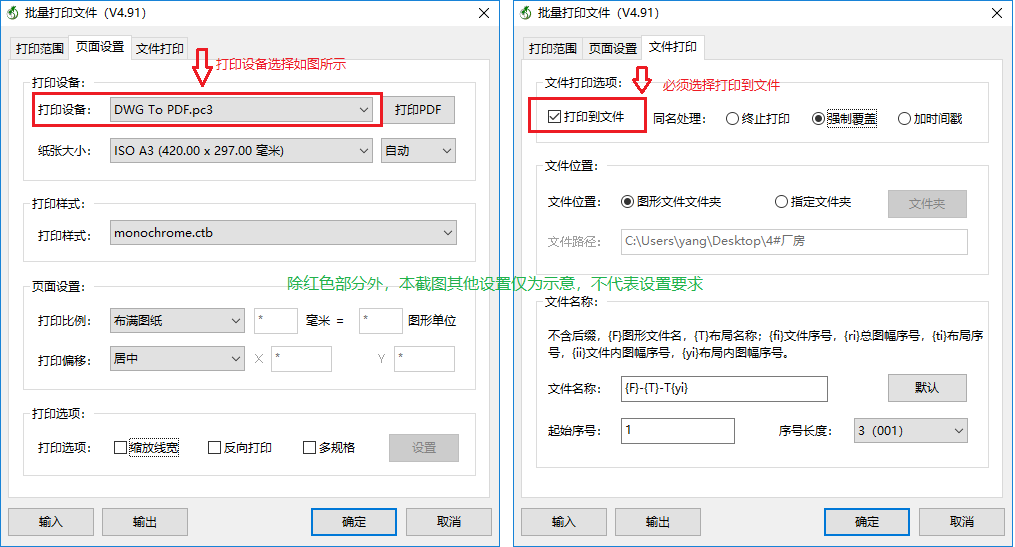
图1:每幅图一个pdf文件
(2)每个dwg文件对应一个pdf文件
每个dwg文件对应一个pdf文件,本示例中合计生成3个pdf文件,打印机必须选择AutoCAD自带的“DWG to PDF.pc3”,同时在“文件打印”页面中选择“打印到文件”,具体设置如下图2所示(注意常青藤批量处理系统必须V5.0版本以上)。
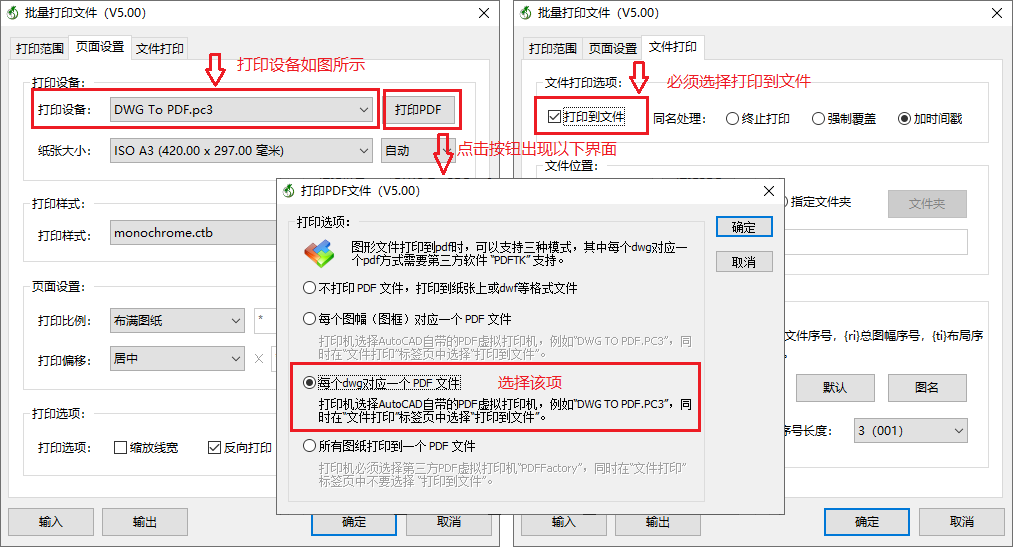
图2:每个dwg一个pdf文件
(3)所有图对应一个pdf文件
所有图对应一个pdf文件,本示例中合计生成1个pdf文件,打印机必须用第三方打印机“pdfFactory Pro”,同时在“文件打印”页面中不能选择“打印到文件”,具体设置如下图3所示。
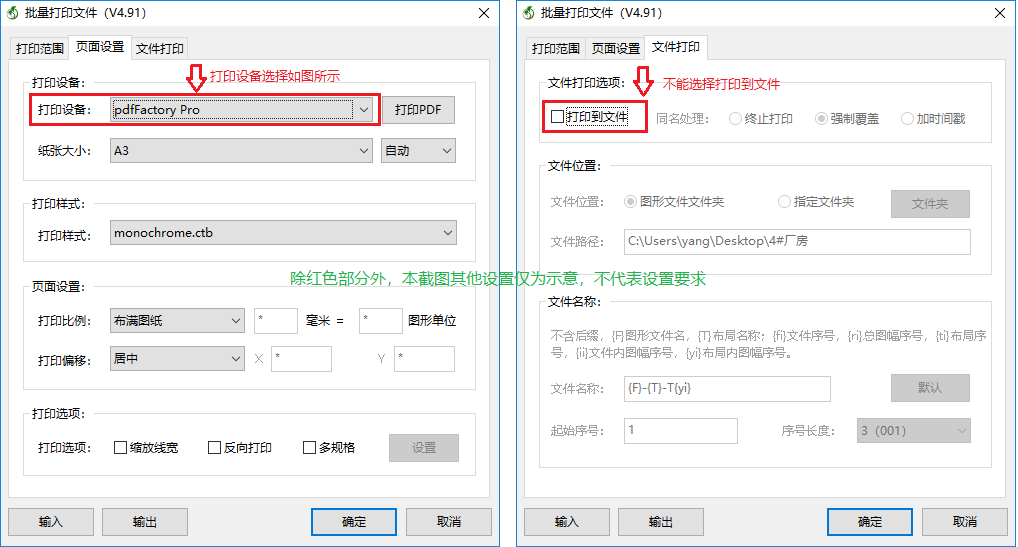 图3:所有图一个pdf文件
图3:所有图一个pdf文件
用户也可以通过常青藤“页面设置”中的“打印PDF”文件按钮来选择打印模式,系统会自动依据打印模式来设置打印机和文件打印选项,其他打印设置用户自行设置即可(如下图4所示)。
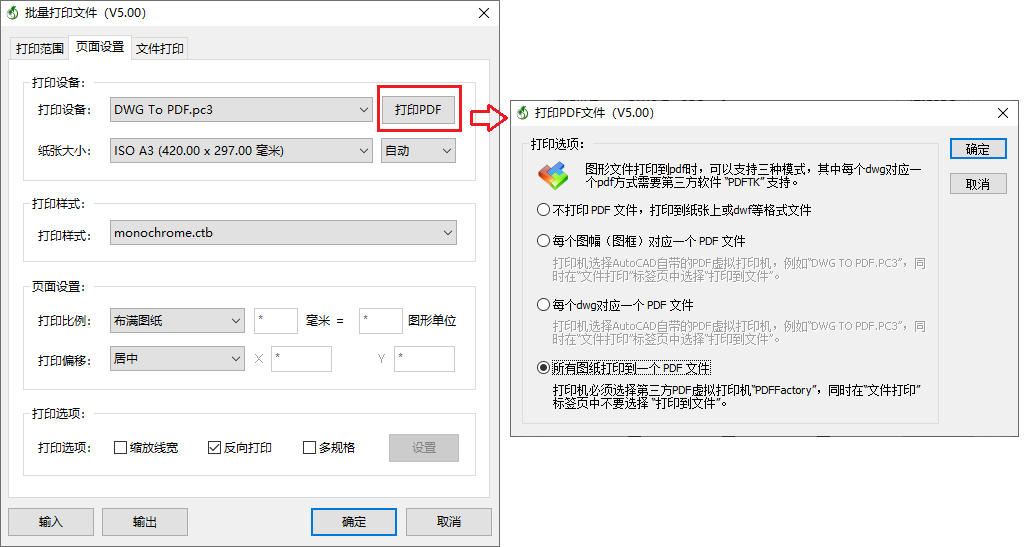
图4:自动设置


 公安备案61019002000880
公安备案61019002000880